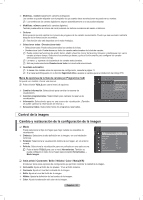Samsung PS63A756T1M User Manual (user Manual) (ver.1.0) (English, French, Gree - Page 289
Visualización de imagen sobre imagen, Ajuste del televisor con el ordenador
 |
View all Samsung PS63A756T1M manuals
Add to My Manuals
Save this manual to your list of manuals |
Page 289 highlights
Visualización de imagen sobre imagen Puede mostrar una imagen secundaria dentro de la imagen principal de un programa de TV o entrada de vídeo. De esta forma puede ver una imagen del programa de TV o de la entrada de vídeo desde cualquier equipo conectado mientras ve la imagen principal. N Cuando utilice la pantalla principal para ver un juego o un karaoke, podrá advertir que la imagen en la ventana PIP es ligeramente poco natural. T Pulse el botón TOOLS para usar el menú Herramientas. También puede ajustar valores relacionados con la configuración de PIP seleccionando Herramientas → PIP. ❑ PIP → Desactivado / Activado Puede activar o desactivar la función PIP. Imagen principal Component HDMI 1, HDMI / DVI 2, HDMI 3, HDMI 4 PC Imagen secundaria TV, Ext.1, Ext.2, AV Configuración Ocio Ahorro energía : Desactivado : Desactivado PIP ► Software superior Interfaz común PIP Fuente Tamaño Posición Canal PIP : Activado : TV : : : ATV 11 Fuente Puede seleccionar un origen para una imagen secundaria. L Mover E Entrar R Volver Tamaño → / / Puede seleccionar un tamaño para la imagen secundaria. N Si la imagen principal está en modo HDMI, la opción Tamaño está disponible. Posición → / / / Puede seleccionar una posición para una imagen secundaria. N En el modo doble ( , ), Posición no se puede seleccionar. Canal Puede seleccionar un canal de la imagen secundaria sólo cuando la opción Fuente está configurada en TV. T Pulse el botón TOOLS para usar el menú Herramientas. También se puede configurar el modo de la imagen seleccionando Herramientas → PIP Ajuste del televisor con el ordenador N Preselección: Pulse el botón SOURCE para seleccionar el modo PC. ❑ Ajuste automático Esta función permite que la pantalla de PC del equipo se ajuste automáticamente a la señal de vídeo del PC. Los valores fino, grueso y posición se ajustan automáticamente. N Esta función no se puede utilizar en modo DVI-HDMI. T Pulse el botón TOOLS para usar el menú Herramientas. También se puede configurar esta opción seleccionando Herramientas → Ajuste automático. Imagen Brillo : 45 Nitidez : 50 Ajuste automático ► Pantalla Configuración detallada Opciones de imagen Reinicio de la imagen ❑ Pantalla Grueso / Fino: El objetivo del ajuste de la calidad de imagen es eliminar o reducir las interferencias. Si el ruido no se elimina mediante la sintonización fina, ajuste la frecuencia lo mejor que pueda (gruesa) y vuelva a realizar la sintonización fina. Después de reducir el ruido, vuelva a ajustar la imagen para que quede alineada en el centro de la pantalla. Posición de PC: Ajuste la posición de la pantalla del PC si no se acopla a la pantalla del TV. Pulse los botones ▲ o ▼ para ajustar la posición vertical. Pulse los botones ◄ o ► para ajustar la posición horizontal. Restablecer imagen: Puede recuperar todos los ajustes de imagen predeterminados de fábrica. Español - 19